Hoe Insider Channel te wisselen op Windows 11
Als u op Windows 11(Windows 11) wilt overschakelen van Insider Dev Channel naar Beta Channel( switch from Insider Dev Channel to Beta Channel) of vice versa , kunt u dat als volgt doen. Hoewel deze optie niet beschikbaar was in de allereerste release van Windows 11 , kun je nu een optie vinden om Insider Channel op Windows 11 te wisselen . Het beste is dat u de wijziging kunt aanbrengen via Windows-instellingen(Windows Settings) .

Wat zijn Dev Channel en Beta Channel op Windows 11
Vanaf Windows 10 begon Microsoft met het uitrollen van verschillende updates naar drie afzonderlijke groepen: Dev Channel , Beta Channel en Release Preview Channel . Deze kanalen zijn er voor verschillende categorieën mensen waarmee ze verschillende dingen kunnen testen, afhankelijk van hun keuze. Aan de andere kant kunnen gebruikers bijna alles controleren over de aankomende functies en veranderingen die Microsoft op het punt staat in de volgende stabiele release op te nemen.
- Dev Channel: deze versie van Windows 11 is vrij technisch en het is aan te raden om alleen voor dit kanaal te kiezen als je weet wat je doet. Uw computer is misschien niet zo soepel als andere kanalen, maar u kunt alle nieuwste functies en updates testen zodra Microsoft deze uitbrengt.
- Bètakanaal: (Beta Channel: ) dit kanaal is voor diegenen die nieuw opgenomen functies en wijzigingen willen testen, maar niet bijna elke dag updates willen ontvangen. Deze versie is stabieler dan Dev Channel en je kunt bijna alle alledaagse software op deze versie draaien.
Toen Microsoft de eerste build van (Microsoft)Windows 11 uitrolde , deden ze dat via Dev Channel . Microsoft heeft echter onlangs het Beta Channel voor Windows 11 Insiders aangekondigd , en je kunt ervoor kiezen als je Windows 11 via Dev Channel hebt gebruikt . Op deze manier zou je stabielere updates krijgen en kun je bijna alles met kleine bugs installeren of uitvoeren.
Hoe Insider Channel te wisselen op Windows 11
Volg deze stappen om het Insider-kanaal(Insider Channel) op Windows 11 te wijzigen van Dev naar Beta :
- Press Win+I om Windows-instellingen(Windows Settings) te openen .
- Ga naar het gedeelte Windows Update .
- Klik op het menu Windows Insider-programma .(Windows Insider Program )
- Klik op de optie Kies uw Insider-instellingen (Choose your Insider settings ) .
- Selecteer de optie Bètakanaal(Beta Channel) .
- Start je computer opnieuw op.
Laten we deze stappen in detail bekijken.
Eerst moet u het paneel Windows-instellingen openen. (Windows Settings)Druk daarvoor op Win+I of zoek naar Windows-instellingen(windows settings) in het zoekvak van de taakbalk(Taskbar) en klik op het betreffende zoekresultaat.
Schakel daarna over naar het tabblad Windows Update . Hier vindt u een menu met de naam Windows Insider-programma(Windows Insider Program) waarop u moet klikken.
Klik daarna op Kies uw Insider-instellingen (Choose your Insider settings ) en selecteer de optie Bètakanaal (Beta Channel ) .
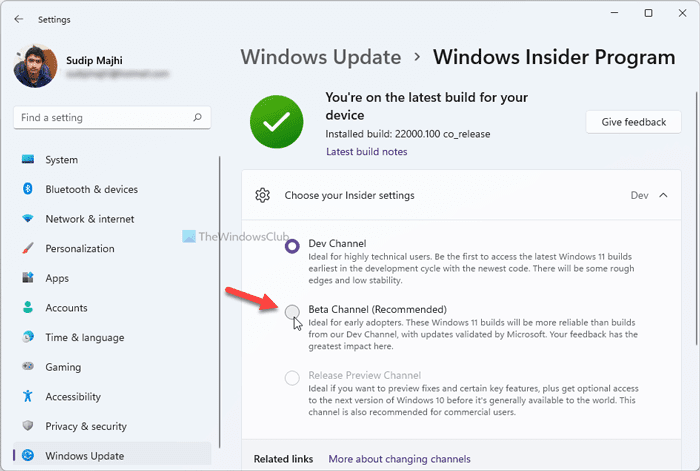
Sluit nu het paneel Windows-instellingen(Windows Settings) en start uw computer opnieuw op. U kunt terugkeren naar de pagina om de wijziging te bevestigen.
Dit bericht helpt je als je niet van Windows Insider-kanaal kunt wisselen(can’t switch Windows Insider Channel) .
Hoe wijzig ik het Insider-kanaal(Insider Channel) in Windows 11/10 ?
Om de Insider Chanel in Windows 11/10 te wijzigen , moet je naar het gedeelte Windows Update gaan , de instellingen van het Windows Insider-programma(Windows Insider Program) openen, het menu uitvouwen en de optie Beta Channel selecteren. In Windows 10 kun je kiezen voor het Release Preview Channel , maar Windows 11-gebruikers kunnen dat voorlopig niet.
Hoe verlaat ik het Windows Insider Dev -kanaal?
U kunt Windows Insider Dev Channel verlaten en kiezen voor Beta Channel of Release Preview Channel . Daarvoor moet u het Windows Insider-programma (Windows Insider Program ) openen in het paneel Windows-instellingen(Windows Settings) en de optie dienovereenkomstig kiezen.
Gerelateerd(Related) : Overschakelen van Insider Preview naar Stable Build van Windows 11 .
Welk kanaal is het beste voor het Windows Insider -programma?
Verschillende kanalen zijn geschikt voor een andere groep mensen. Dat gezegd hebbende, als je alle nieuwe functies en opties in Windows 11(Windows 11) wilt testen , is Dev Channel iets voor jou. Aan de andere kant, als je stabiliteit nodig hebt naast een wat vertraagde update, kun je kiezen voor Beta Channel .
Is de build van Windows Insider stabiel?
Ze zijn min of meer vrij stabiel. Windows Insider -builds zijn echter niet bedoeld voor een gewone gebruiker, maar voor degenen die hun software, games, enz. willen testen en ze compatibel willen maken met aanstaande wijzigingen. Het is dus het beste om ze niet op uw werk-pc's te installeren.
Dat is alles! Ik hoop dat deze tutorial je heeft geholpen om van Insider Channel op Windows 11 te wisselen .
Lezen: (Read: )Windows 11 Insider Preview ISO-bestand downloaden.(How to Download Windows 11 Insider Preview ISO File.)
Related posts
Kan Windows Insider Channel niet wisselen op Windows 11 - Dev of Beta
Hoe u Windows 11 Insider Preview nu kunt downloaden
Hoe Windows 11 Insider Preview ISO-bestand te downloaden
Hoe u Windows 11 nu kunt downloaden vanuit Insider Preview
Contextmenu-editors: contextmenu-items toevoegen, verwijderen in Windows 11
Een geplande taak verwijderen of maken met PowerShell in Windows 11
Hoe u Windows 11 kunt versnellen en Start, Run, Shutdown sneller kunt laten werken
Verschillende achtergronden instellen op verschillende desktops op Windows 11
Hoe u zich afmeldt bij een e-mailaccount in de Mail-app in Windows 11
Hoe het penmenu-taakbalkpictogram op Windows 11 te tonen
Badges op taakbalkpictogrammen verbergen in Windows 11
Checkit Tool zal u vertellen waarom uw pc geen ondersteuning biedt voor Windows 11
Hoe de taakbalk naar de top te verplaatsen in Windows 11 met Reigstry Editor
Hoe werkt de functie Dynamic Refresh Rate in Windows 11
Geschiedenis-items verwijderen uit Verbinding met extern bureaublad in Windows 11
TPM Diagnostics Tool inschakelen en gebruiken in Windows 11
Hoe de meest gebruikte apps te tonen of te verbergen in het Startmenu op Windows 11
Hoe installeer ik Windows Subsystem for Linux op Windows 11
Hoe u kunt voorkomen dat Windows 11 op uw computer wordt geïnstalleerd
Klik hier om uw meest recente inloggegevens in Windows 11 in te voeren
